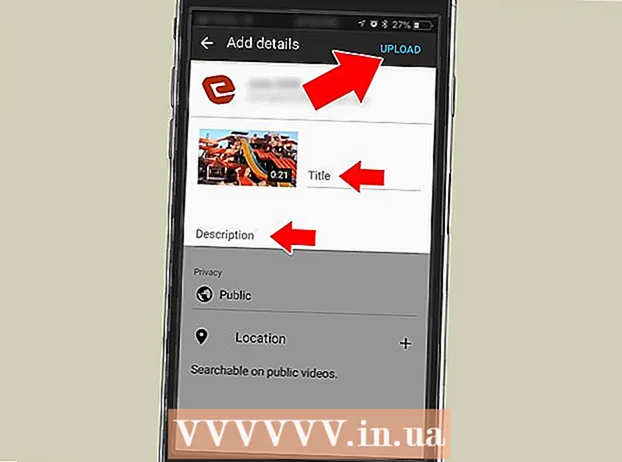Muallif:
Peter Berry
Yaratilish Sanasi:
18 Iyul 2021
Yangilanish Sanasi:
1 Iyul 2024

Tarkib
Kompyuter bilan bog'liq muammolar har kuni sodir bo'ladi. Ba'zi muammolarni hal qilish oson, ammo biz tashxis qo'yolmaymiz. Ushbu wikiHow sizga Windows kompyuteridagi muammolarni aniqlashni o'rgatadi.
Qadamlar
Kabellar va komponentlarning to'g'ri ulanganligini tekshiring. Yaqinda kompyuteringizni yangilagan bo'lsangiz, bu juda muhimdir. Kompyuterni oching va barcha kabellar, RAM chiplari, video / audio kartalar va boshqa komponentlar anakartga to'liq kiritilganligini tekshiring.

POST testi. POST ("Power On Self Test") - quvvat yoqilganda o'zini sinash. Bu sizning kompyuteringizning boshlang'ich dasturining bir qismi bo'lib, klaviatura, operativ xotira (RAM), qattiq disk va boshqa jihozlarning diagnostikasi uchun ishlatiladi, hammasi to'g'ri ishlashiga ishonch hosil qilish uchun. Agar POST jarayoni apparatdagi nosozlikni aniqlasa, kompyuter ekranda xato haqidagi xabarni chiqaradi yoki bir qator qisqa va uzoq "signal" signallarini chiqaradi.- Agar kompyuter ishga tushganda xatolik yuzaga kelsa, muammo haqida ko'proq ma'lumot olish uchun ushbu matnni Google-ga to'g'ri kiriting. Agar kerak bo'lsa, boshqa mobil telefon yoki kompyuterdan foydalanishingiz mumkin. Agar kompyuter yuklanganda ketma-ket "signal" eshitilsa, eslatma oling va https://www.computerhope.com/beep.htm saytiga o'ting, kompyuter nimani signal berayotganini ko'ring.

Operatsion tizimning yuklanish vaqtini tekshiring. Kompyuterni ishga tushirish uchun operatsion tizim qancha vaqt ishlayotganiga bog'liq. Agar tizimni ishga tushirish odatdagidan ko'proq vaqtni talab qilsa, qattiq diskda muammolar bo'lishi mumkin va u kompyuterda ma'lumot to'plashning oldini oladi.
Grafika muammosini tekshiring. Agar kompyuter odatdagidek ishlayotgan bo'lsa, lekin siz ekran bilan bog'liq muammolarni ko'rsangiz, muammo haydovchida yoki grafik kartaning apparatida bo'lishi mumkin. Agar siz grafik kartangizda muammo yuzaga kelganligiga shubha qilsangiz, avval video karta drayverini yangilashingiz kerak bo'ladi. Muammo hal qilinmasa, video kartani tekshirish uchun dasturni yuklab oling.

Uskuna muammosini tekshiring. Ko'pgina kompyuter muammolari apparatdagi nosozliklar yoki muammoli apparat drayverlari tufayli yuzaga keladi. Qurilma ishlamay qolganda, Windows odatda foydalanuvchini xabardor qiladi. Turli xil apparat qurilmalarining holatini tekshirish uchun siz Device Manager-dan foydalanishingiz mumkin. Barcha qurilmalarni ko'rish uchun Device Manager-dagi toifani ikki marta bosing. Keyin ma'lum bir qurilmani ikki marta bosing. Agar qurilmada muammo bo'lsa, xato "Umumiy" yorlig'i ostidagi "Qurilma holati" oynasida ko'rsatiladi. Qurilma menejerini oching va quyidagi bosqichlarni bajaring:- Pastki chap burchakdagi Windows Boshlash menyusini bosing.
- Import Boshqaruv uskunasi.
- Windows Boshlash menyusidagi Boshqaruv panelini ikki marta bosing.
- Bosing Uskuna va ovoz.
- Bosing Qurilmalar dispetcheri "Qurilmalar va printerlar" ostida.
Yangi o'rnatilgan dasturiy ta'minotni tekshiring. Ba'zi dasturiy ta'minot tizim ta'minlay olgandan ko'ra ko'proq resurslarni talab qiladi. Agar biror narsa ishga tushirilgandan so'ng muammo yuzaga kelsa, ehtimol bu sabab bo'lishi mumkin. Agar muammo kompyuter ishga tushirilgandan so'ng yuz bersa, u holda tizim avtomatik ravishda ishga tushadigan dasturiy ta'minotda bo'lishi mumkin. Muammo hal qilinmasligini bilish uchun yaqinda o'rnatilgan dasturlarni o'chirib tashlab ko'ring. Bundan tashqari, tizimingiz bilan boshlanadigan dasturlarning sonini cheklashingiz kerak.
RAM va protsessor sarfini tekshiring. Agar sizning kompyuteringiz sust yoki beqaror ishlayotgan bo'lsa, kompyuteringizning imkoniyatidan ko'proq resurslarni iste'mol qiladigan dasturlarning mavjudligini tekshirishingiz kerak. Buni sinashning eng oson usuli - Vazifa menejeridan foydalanish. Ekranning pastki qismidagi vazifalar panelini o'ng tugmasini bosing va tanlang Vazifa menejeri. Kartani bosing Jarayonlar (Jarayon) va tanlang Markaziy protsessor joriy CPU foydalanish grafigini ko'rish uchun. Keyin bosing Xotira (Xotira) RAMni sarf qilish grafigini ko'rish uchun.
- Agar protsessordan foydalanish grafigi ko'pincha 80% dan 100% gacha bo'lsa, siz kompyuteringiz protsessorini yangilashingiz kerak.
- Agar kompyuter juda ko'p xotiradan foydalansa, barcha keraksiz dasturlarni va brauzer yorliqlarini yoping, mashinaning ishlashi yaxshilanadimi yoki yo'qligini tekshiring. Shu bilan birga, kompyuterda ko'p vazifali stsenariylarni cheklang. Agar xotira etishmasligi sababli tizim asosiy operatsiyalarni bajarolmasa, qo'shimcha RAM sotib olishingiz va o'rnatishingiz mumkin (kompyuterga qarab).
Kompyuter qanday ishlashini tinglang. Agar qattiq disk tirnalgan bo'lsa yoki qattiq shovqin chiqsa, uni o'chiring va diskni chuqurroq tashxislang. Bundan tashqari, siz CPU fanining ovoziga ham e'tibor berishingiz kerak. Agar fan qattiq urilsa, ortiqcha yuk tufayli CPU haddan tashqari qizib ketadi.
- Agar siz qattiq diskning ishdan chiqishiga shubha qilsangiz, darhol diskdagi barcha muhim ma'lumotlarni zaxiralashingiz va kompyuteringizni o'chirib qo'yishingiz kerak. Agar qattiq disk chindan ham ishlamay qolsa, har safar kompyuter yuklanganda diskka ko'proq zarar etkaziladi. Agar ma'lumotlaringizning zaxira nusxasini yarata olmasangiz, qattiq diskni olib tashlang va ma'lumotlarni qayta tiklash bo'yicha mutaxassisga olib keling.
Zararli dastur va viruslarni tekshiring. Ishlash muammolari kompyuterdagi zararli dasturlardan kelib chiqishi mumkin. Viruslarni skanerlash muammoni aniqlay oladi. Norton, McAfee yoki Malwarebytes kabi muntazam yangilanib turadigan ishonchli antivirus dasturidan foydalanish tavsiya etiladi.
Xavfsiz rejimdagi muammolarni tekshiring (xavfsiz rejim). Bu kompyuter ishlamay qolganda so'nggi daqiqada urinish. Xato xavfsiz rejimda saqlanib qolsa, operatsion tizim sabab bo'lishi mumkin. Windows-ni qayta o'rnatishingiz kerak bo'lishi mumkin. reklama
Maslahat
- Agar siz kompyuteringizni tashxislash yoki muammolarini hal qilishda ishonchingiz komil bo'lmasa, uni arzon narxlarda ta'mirlash uchun ishonchli joyga olib boring.
- Yuqoridagi protseduralar ba'zi bir keng tarqalgan muammolarni hal qilishi mumkin, ammo agar siz aniq bir muammoni aniqlamoqchi bo'lsangiz, texnik vositani yoki tajribani qidirib topishingiz kerak.
Ogohlantirish
- Muammoni o'zingiz hal qilasizmi yoki mutaxassis nazorati ostida bo'ladimi, har doim kompyuter sohasida tajribaga ega bo'lgan odam bilan maslahatlashing.
- Agar nima qilayotganingizni bilmasangiz, muammoni hal qilishga urinmang.